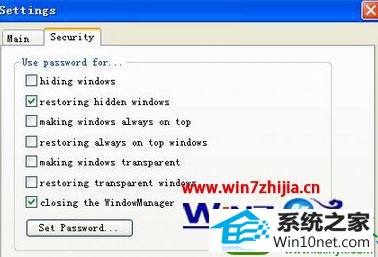win10系统电脑使用过程中有不少朋友表示遇到过win10系统隐藏正在运行程序的状况,当出现win10系统隐藏正在运行程序的状况时,你不懂怎样解决win10系统隐藏正在运行程序问题的话,那也没有关系,我们按照1、 可以先下载一个windowManager软件,然后打开软件把需要隐藏的窗口加密隐藏,等到回来之后解密继续使用。当软件打开之后,鼠标右键点击软件的 图标,这时候选中菜单里面的open windowManager dialog选项,直接将窗口打开; 2、这个打开的窗口里面右键收录了目前全部正在运行程序的窗口名称,选择你需要隐藏的,点击Hide,然后程序就从桌面上消失不见了,窗口也会消失了,之后就可以关闭这个软件了。这样的方式进行电脑操作,就可以将win10系统隐藏正在运行程序的状况处理解决。这一次教程中,小编会把具体的详细的步骤告诉大家:
推荐:

1、 可以先下载一个windowManager软件,然后打开软件把需要隐藏的窗口加密隐藏,等到回来之后解密继续使用。当软件打开之后,鼠标右键点击软件的 图标,这时候选中菜单里面的open windowManager dialog选项,直接将窗口打开;
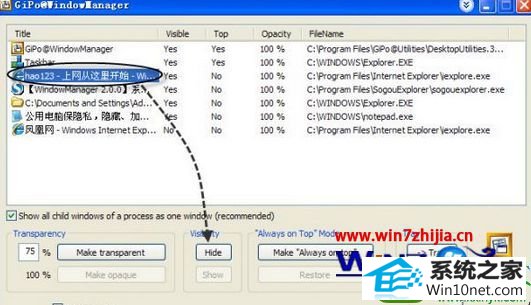
2、这个打开的窗口里面右键收录了目前全部正在运行程序的窗口名称,选择你需要隐藏的,点击Hide,然后程序就从桌面上消失不见了,窗口也会消失了,之后就可以关闭这个软件了。
3、如果回来继续使用程序的话,就要将其进行恢复,具体的做法是:
1)右键点击软件图标,Restore window里面直接点击程序的名称就可以了。不过这种方法其他人也可以将程序恢复,因此我们可以对其进行加密,防止他人操作。
2)加密的时候鼠标右键点击菜 单里面的settings,选择security标签,将restoring hidden windows打勾,然后再点击set password,设置相关的密码就可以了。